Excel(エクセル)でマニュアル作成 作業の図解と便利なツール紹介
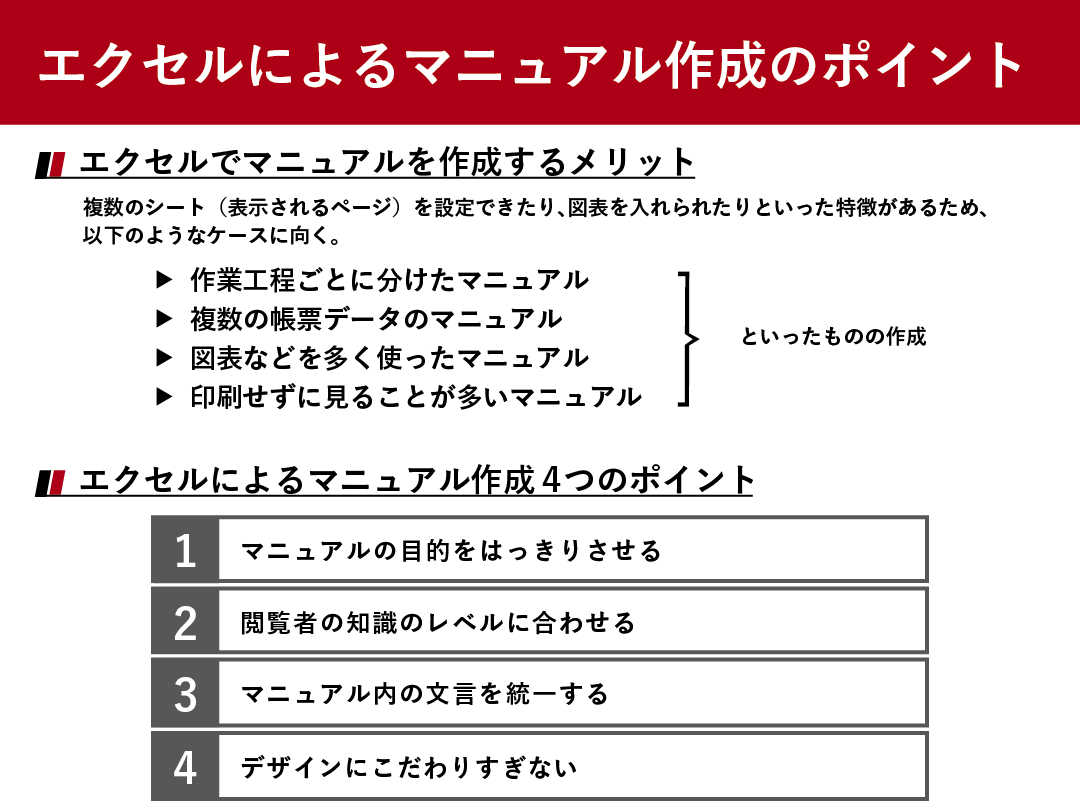
作業効率を上げるために、マニュアルは欠かせないツールです。特にテレワークが増えたことで、企業内のさまざまな作業の見直しが進み、これまで以上にマニュアルが重要だと位置づけられるようになりました。ここではエクセル(Excel)を使ったマニュアルの作り方の方法や注意点について説明します。
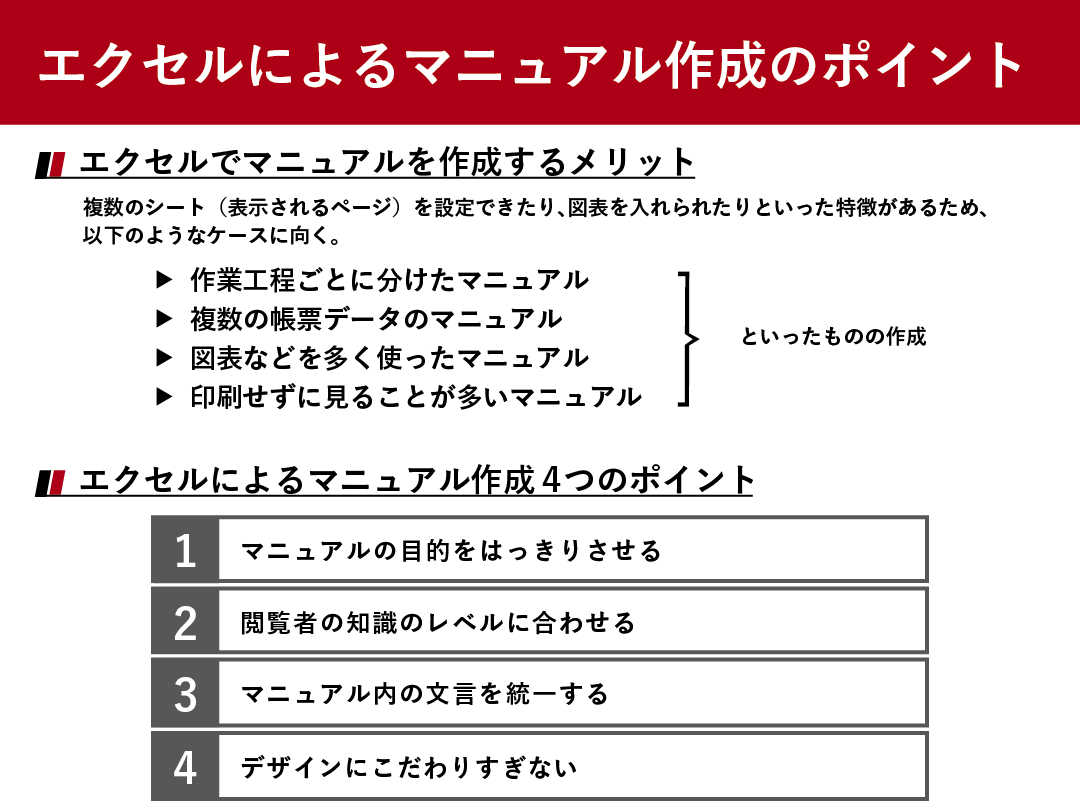
作業効率を上げるために、マニュアルは欠かせないツールです。特にテレワークが増えたことで、企業内のさまざまな作業の見直しが進み、これまで以上にマニュアルが重要だと位置づけられるようになりました。ここではエクセル(Excel)を使ったマニュアルの作り方の方法や注意点について説明します。
目次
業務をマニュアル化することの重要性は、これまでも言われてきました。
これに加え、急速にテレワークを導入する企業が増えたことで、ベテラン社員が新人に教えるという基本スタイルが崩れ、さまざまな業務に支障がでるようになりました。
これまでは当然のように行われていた定型業務が滞ったり、チェック体制が機能しなかったり、間違った認識のまま業務が進んでしまったりしているケースもあります。
このような状態では業務の効率化は図れないどころか、標準化も不可能に。
ベテラン社員のノウハウや知見は、多くの社員に共有してこそ価値を見出せるものです。
新しい働き方を支えるためにも、マニュアルを作成してナレッジの属人化を防ぎ、業務の効率化を図る必要があります。
そのための手っ取り早い手段のひとつが、エクセルを使ったマニュアル作成と言うわけです。
中には、エクセルでマニュアルを作成することに疑問を感じる方もいらっしゃるかもしれません。とくに、現在のIT事情に精通している方であれば、なおのこと。
実際にエクセルでマニュアルを作るのがベストとは言いにくい面もあります。
専門的なマニュアル作成ツールが多く開発されていますし、それらは動画も含めた、さまざまなマニュアルを一元的に管理できます。エクセルを使ったマニュアルと比べれば、雲泥の差かもしれません。
しかし、最初からマニュアル作成ツールを導入するのは手間と時間がかかってしまいます。実際、筆者が関わってる企業では、計画から実際のマニュアル発行まで1年かかる例も珍しくありません。
また費用対効果が見えにくく、コスト負担を嫌って予算化されない企業もあります。
それであれば、まずは多くの人が使い慣れたツールを使って、各部の担当者が目の前の作業をマニュアル化。その効果を証明した上で、本格的なマニュアル作成に移ろうという例も増加しています。
また、各作業が何らかのかたちでマニュアル化されていれば、本格的なマニュアルへの移行はずいぶん早く完了します。
ぜひ、マニュアル作成のファーストステップとして、エクセルの使用を実践していただければ幸いです。
早速、エクセルでマニュアルを作る基本的な流れを説明していきます。
まず、エクセルの「空白のブック」を開きます。既にエクセルで作成されたマニュアルの原型がある場合、それを修正するスタイルでも構いません。
エクセルに限らず、作業が完了してからファイル名をつけて保存をする人がいます。
ところが、長時間かけて作成したにも関わらず、保存せずに作業を終了してしまったという経験がある人は少なくありません。
また、マニュアルの場合、バージョンアップ作業をしようとするとき、最後にファイル名をつけて保存するつもりが、思わず上書き保存をしてしまうことがあります。
そのため、作業をはじめる時には、最初にファイル名をつける習慣をつけておくことをお勧めします。
マニュアルは過去のものも残していくことが重要です。こうすることで、過去の業務内容を把握でき、ミスがあった時に原因追求もしやすくなるからです。
ファイル名は全く新しくつけ直すのではなく、「●●マニュアル_20210801 」と日にちを更新していくか、「●●マニュアル_Ver.1.1」などとバージョンナンバーを更新していくようにするとよいでしょう。

エクセルの特徴は、一つのファイルの中に複数のシートを作成できることです。
業務を正しく行うために、使用すべきマニュアルを簡単に見つけ出せるよう、作業工程ごとにシートを分けていきます。また、シートごとにわかりやすい名前をつけていきます。

エクセルでは、印刷時にヘッダーにタイトルが入るよう設定することもできますが、マニュアル作成の時は1行目に大きく内容を書くようにします。
こうすることで印刷プレビューをしなくても、シートを開くだけで何について書かれているのかが分かるようになり、作業効率があがります。

マニュアルでは、作業手順や帳票類の書き方、入力方法などについて説明を書くことになります。
エクセルで文字を書き込むには、図形(テキストボックス)に書き込む方法と、セルに書き込む方法があります。
どちらも見た目には大差はありませんし、印刷してしまえばどちらも同じです。
ただし、検索機能を使う場合、セルに書き込んでいなければ結果として表示されません。そのため、特別な事情がない限り、説明文はセルに書き込むようにします。

マニュアル作成では、単に文章を使って説明するだけでなく、画像や図形を適宜挿入してわかりやすくすることが大切です。
説明に画像を使いたい場合、以下の方法でコピーできます。
基本的にモニター上に表示させられるものであれば、ファイルの一部、WEBサイト、画像、入力画面など、何でもコピーできます。
また、画像に線を引いたり、四角や丸で囲ったりしたい場合は、[挿入]→[図]→[図形]で基本図形の一覧を表示させ、必要なものを選択してください。


上記の例をモニター上に表示させたとき、サンプル画像と説明が正しく表示されています。
しかし、印刷をすると以下のような表示になり、説明部分が別のページに出力されてしまいます。

これはエクセルの特性とも言えるもの。一度「印刷プレビュー」をクリックすると表示される点線をページの区切りとして印刷するようになっています。
印刷して使用する場合には、事前に確認し、イメージ通りに印刷されるよう、点線の範囲内に必要事項を記載するようにしてください。

なお、印刷時の用紙設定を「縦方向」から「横方向」に変更すれば、印刷範囲は横に広がります。
また、用紙の大きさを変えたり、余白の設定や拡大縮小して印刷する設定を入れたり、さらに改ページ設定を組み合わせれば、ある程度イメージにそった印刷ができます。
ただし、用紙の設定は毎回変えなければならなかったり、改ページはマニュアルを更新するたびに修正しなければならなかったりするので、作業は煩雑になります。
そのため、印刷可能な範囲にだけ画像やテキストを入れることをお勧めします。
マニュアルの中には、特定の人が作成し、複数の人が見るものがあります。中には、特定の人以外修正を加えて欲しくないものもあるでしょう。
そのような場合、PDFとして保存したものを公開します。
マニュアルを作成する時は、次の4つのポイントをおさえておくといいでしょう。
マニュアルと一口に言っても、マニュアルの目的によって記載する内容が変わってきます。
例えば、請求書に関するマニュアルなら、請求書を作成する人用であれば、正しく書き上げるための情報だけがあれば十分です。
しかし経理担当者用であれば、その請求書の宛名を作るには取引コードを作成しなければならないかもしれないので、その作成手順を記載する必要があるでしょう。
これらを混同したマニュアルを作れば、余計な作業を複数の人がやり無駄が発生し、混乱することになります。
これを防ぐために、そのマニュアルが何のために必要なのかを明確にしておく必要があります。
マニュアルを読む人がどのレベルにあるのかを設定しておくことも重要です。
その作業をはじめて行う人でも理解できるレベルのものを作るのか、最低限の専門知識がある前提なのかによって使ってよい単語が違ってきますし、説明方法も変わってくるはずです。
例えば、「パソコンの電源を入れたら、 ●●というアプリを立ち上げ、個人IDとパスワードを使ってログインし…」という説明からはじめるのか、基本的なことは省略してよいのかが違ってきます。
初心者向けのマニュアルであれば、基礎的なところを省くと作業が止まってしまいます。
またある程度のスキルを持った人向けのマニュアルがあるのに、あまりにも基礎的なことから書かれていると、マニュアル自体が回りくどく感じられ、読み進める気がなくなるかもしれません。
この点は意外にミスマッチを起こしているケースです。
業務の中にはさまざまな専門用語があったり、略し方があったりします。これを統一しておくことで検索が容易になります。
よくある例として、「アカウント」と「ID」が混在していることがあります。
こうなると、検索で出てこず、使い勝手が悪くなります。これも作業が属人化し、他の人と作業の共有ができない理由の一つです。
これを防ぐには、その都度、「アカウント(ID)」と書くか、マニュアルの最初に「表記の統一について」などのページを設け、ここにルールを明記しておくこととよいでしょう。
マニュアルではイラストや図表を使って説明することは重要です。
しかし、これはあくまでも、分かりやすくするためのもの。デザインが凝ったものを作ろうとすれば、マニュアル作成に時間がかかってしまう上に、かえって分かりにくくなることもあります。
またデザインに凝ると、マニュアル作りが面倒な作業の一つとなってしまいます。
マニュアルは物事をシンプルに正しく伝えればよく、デザインにこだわる必要はないことを理解しておくべきです。
マニュアル作成では、ワードが用いられることもあります。エクセルとワードとどちらを使うのがよいか、迷う場合もあるでしょう。
この2つには大きな違いがありますので、ここに比較します。
エクセルでマニュアルを作成する最大のメリットは、一つのファイル内に複数のシートを作成できる点です。これを活用すれば、必要なマニュアルにたどり着くことが容易となります。
例えば、複数の帳票類の入力方法を並べて表示する際に便利です。
印刷しない場合、マニュアル全体の横幅や長さの制約なく作ることができます。
また、シートごとに印刷できるため、空白の帳票データと入力方法を説明したマニュアルを一緒に保存しておく場合などに向いています。
ワードでの文書作成は基本的にA4(または自分で設定した用紙サイズ)となり、多くの場合、画面上で見える状態と印刷した状態が同じになります。
そのため、印刷して見ることが前提のマニュアルに適しています。
またアウトライン機能を使ってデザインを変更したり、目次を作ったりすることが容易です。
ただし、図表やテキストボックスが多いマニュアルは確認作業が多くなるため、注意が必要です。
エクセルを使ったマニュアル作成について紹介してきましたが、他にもさまざななツールがあります。その中には無料で使えるものもあります。ここでは2つのツールを紹介します。
| サービス名 | Googleドキュメント・スプレッドシート |
| 提供会社 | |
| 主な特徴 | ファイルの共有や共同作業が容易 スプレッドシートはエクセルのように使える アプリのインストールが不要 |
| 使用感 | ★★★★★ |
| 利用上の注意 | 基本的にインターネット環境が必要で、通信障害で使用できないケースや作業データが保存されないことがある |
| おすすめする企業 | 企業規模を問わず使えるが、特に「Google Workspace」を導入している企業にはおすすめ |
| 費用 | 無料 |
ビジネスシーンでもプライベートでも欠かせない存在となっているGoogleの機能。パソコンはもちろん、タブレットやスマートフォンでも作業性は変わらず、通信環境さえあればどこでも利用できます。
共同作業がスムーズに行える点は特に優れていて、タイムリーに情報共有ができます。
Googleドキュメントの公式サイトはこちら。
Googleスプレッドシートの公式サイトはこちら。
| サービス名 | Dropbox Paper |
| 提供会社 | Dropbox |
| 主な特徴 | ドキュメントの作成と共有に特化したサービス シンプルで使いやすいデザイン 動画などのメディアファイル埋込が可能 |
| 使用感 | ★★★ |
| 利用上の注意 | OpenOffice形式やPDF形式でのダウンロードができない 作成した書類の初期設定は「公開」になっているので、情報漏洩に注意する |
| おすすめする企業 | Dropboxを業務で使用している企業 |
| 費用 | Dropboxユーザーであれば無料 (Dropboxは無料登録あり) |
オンラインストレージサービスで有名な「Dropbox」が提供しているサービス。
ファイルの管理が Dropbox とは切り離されていますが、プレゼンテーション機能があり、Markdown 形式でのダウンロードができる点を好む企業もあります。
スマホアプリがあり、ドキュメントの共有やコメントの追加があれば、お知らせがきます。
マニュアル作成の際、テンプレートを使えば手間を短縮でき、汎用性の高いものが作れます。また内容の抜け漏れが防げるだけでなく、デザイン性も高くなるのがメリット。
ここでは無料で使えるテンプレートサイトを2つ紹介します。
仕事で使うことの多いマイクロソフトOfficeで使えるテンプレート集です。エクセルをはじめ、ワードやパワーポイントなど、多彩なものがあります。
エクセルではガントチャートや管理表などがあり、これらをマニュアルに使用すれば時間を短縮できます。
業務で役立つテンプレートが豊富なbizoceanでは、マニュアルとしても使えるエクセルのテンプレートが多く公開されています。
各種チェックリストが豊富で、白紙のフォーマットではなく、用途に合わせてすぐに使える項目が入力されているのが特徴。
必要に応じて、文言を入れ替えれば、すぐに使えるようになります。
必要性を感じながら、なかなか着手できないという声が多いマニュアル。
いきなり完璧なものを作成するのではなく、まずは担当者レベルで必要なものから作成し、ある程度形が見えてから、本格的なものを作成する方が楽かもしれません。
その意味では、ビジネスシーンで欠かせないエクセルは最強の味方。小さくはじめて大きく育てる感覚で、まずは目の前のことからマニュアル化をスタートしてはいかがでしょうか?
おすすめのニュース、取材余話、イベントの優先案内など「ツギノジダイ」を一層お楽しみいただける情報を定期的に配信しています。メルマガを購読したい方は、会員登録をお願いいたします。

朝日インタラクティブが運営する「ツギノジダイ」は、中小企業の経営者や後継者、後を継ごうか迷っている人たちに寄り添うメディアです。さまざまな事業承継の選択肢や必要な基礎知識を紹介します。
さらに会社を継いだ経営者のインタビューや売り上げアップ、経営改革に役立つ事例など、次の時代を勝ち抜くヒントをお届けします。企業が今ある理由は、顧客に選ばれて続けてきたからです。刻々と変化する経営環境に柔軟に対応し、それぞれの強みを生かせば、さらに成長できます。
ツギノジダイは後継者不足という社会課題の解決に向けて、みなさまと一緒に考えていきます。